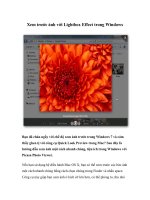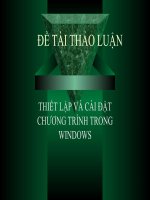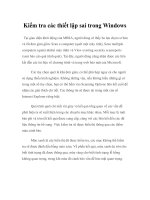Lấp lánh ánh sao trong đêm docx
Bạn đang xem bản rút gọn của tài liệu. Xem và tải ngay bản đầy đủ của tài liệu tại đây (399.16 KB, 8 trang )
Lấp lánh ánh sao trong đêm
Chúng ta có thể sử dụng 1 tầm hình như dưới với (chiều rộng (width)
614pixels và chiều cao (height) 214pixels):
Sau đó vào Insert -> Image và chọn 1 tấm hình tùy thích từ máy tính của
bạn. Bây giờ chúng ta đã có một tấm hình cần làm rồi. Chúng ta bắt đầu
và bằng Ellipse vào trong tâm hình của bạn và bạn sử dụng công cụ
này
1. Nhấn và di chuột sang bên trái lơi mà bạn cảm thấy đẹp và sao cho
trong nhất.
2. Di chuyển con chuột theo kích cỡ của ellipse
3. Sau đó thả con chuột ra
Chú ý: Vẽ một hình tròng, và chọn với màu trắng trong khi vẽ với công
cụ Ellipse.
Sử dụng một số các setting mà tôi đã làm Radial gradient, alpha
settings bên trái (Left) là 100% bên phải (right) là 0% đây sẽ cho bạn
hình mẫu
bây giờ hãy nhấn vào nút Properties và Điều này ko quan trọng như
chúng ta chỉnh kích cỡ của Ellipse:
Và kết quả của bạn sẽ là như sau:
scene của bạn:
Bây giờ chúng ta hãy tạo một ngôi sao, Tôi sử dụng với 1 hình có sẵn
(với kích cỡ 50x50 với đuôi là png) làm trong graphics program (bạn có
thể vẽ một hình bằng và tiếp tới bạn sử dụng công cụ shape để tạo), Nó
phải hợp màu nha phải màu đen nên bạn có thể làm với nó mà ko bị ảnh
hưởng đến sự sáo chộn
Tiếp tới vào Insert -> Image và chọn 1 tấm hình để làm một ngôi sao và
hãy dùng Ellipse kéo thả ở giữa như hình:
:
Bạn sẽ thấy trên Scene có thêm một hình mới như dưới:
Chúng ta hãy di chuyển hình ngôi sao của bạn xuống dưới Ellipse ở
Scene bạn sẽ thấy như sau:
Bạn sẽ được như sau:
Nào làm hình ngôi sao star.png thêm nổi bật chút và hãy vào Insert -
Effect - Core Effects - Transform như sau:
1 khung hình sẽ mở cho bạn chỉnh sửa như hình dưới:
Chọn dạng timeline sao cho phù hợp tút nhất là như hình dưới:
Tạo chút hiệu ứng của Ellipse nhấn vào ô thứ 5 hay chọn ở mức 5 giây
trên timeline như sau:
tiếp tới vào Insert - Effect - Fade In - Duration 6 frames như hình dưới:
Nếu bạn ko thích bạn có thể chọn tùy theo bạn sao cho đẹp nhất:
Chúng ta lại làm lại một lần nữa nhưng ở đây chọn Fade Out (chứ ko phải
làm fade in nha), chọn thời gian khoảng tầm 13 trong timeline và lại vào
Insert - Effect - Fade Out - Duration 6 frames. bạn sẽ được như sau:
Tiếp tới chỉnh sửa star.png và Ellipse sao cho hai cái gắn liền với nhau
bạn nhấn chuột phải -> Grouping -> Group As Sprite nó sẽ tự làm cho
bạn như hình sau:
Nhấn chuột phải lần nữa chọn Properties và thay đổi tên là Star ở phần
Sprite và tick vào Stop playing at end of sprite.
Trong time line trên 1 frame add 1 đoạn hiệu ứng (place effect) trong
khoảng 1 frame Insert - Place, bây giờ hãy làm 71 frame, chúng ta cần tới
insert xóa một effect. Hoặc bạn có thể add một đoạn script như sau vào
dưới star sprite trong expert mode:
Code:
onFrame (151,afterPlacedObjectEvents) {
gotoAndPlay(1);
}
Vào File -> Test In Player và bạn sẽ thấy 1 ngôi sao của bạn lấp lánh.
Bây giờ bạn chỉ việc với các hình ngôi sao khác mà thui làm như trên nha
hii.
Chúc bạn thành công.